Aktivität 8: Erstellen einer Konstruktion sowie Validieren und Exportieren in eine Inventor-Datei.
In dieser Aktivität erstellen Sie eine Konstruktion aus dem ausgewählten Ergebnis. Außerdem erstellen Sie eine Simulationsstudie basierend auf der Einrichtung der generativen Studie im Arbeitsbereich Simulation und exportieren die Konstruktion in die Inventor-Datei.
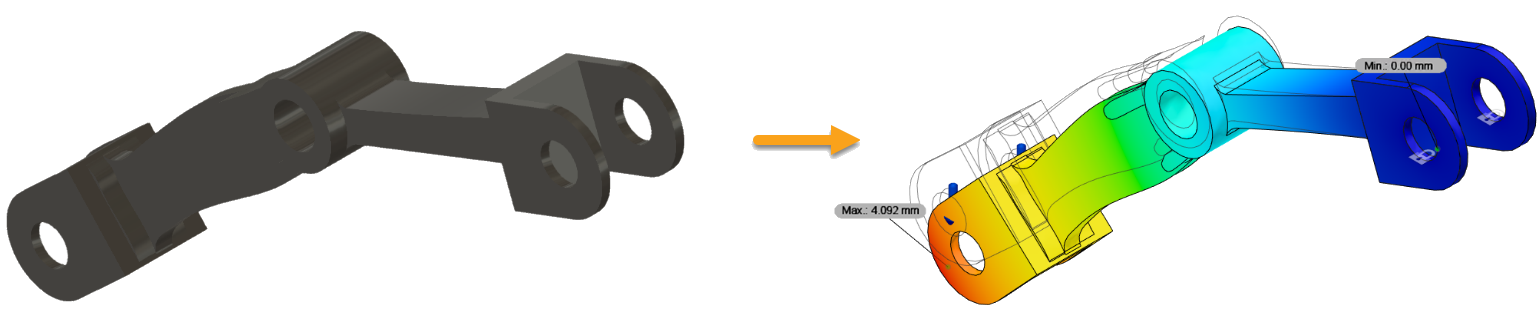
Das ausgewählte Ergebnis (links) und die Ergebnisse für die Simulationsstudie basierend auf der Einrichtung der generativen Studie (rechts).
Voraussetzungen
- Aktivität 7 ist abgeschlossen.
- Sie können die vordefinierten Beispieldateien aus der Gruppe Daten verwenden: Generative Design Samples > Outcomes.
Schritte
Erstellen Sie ein Design aus dem ausgewählten Ergebnis.
Anmerkung: Sie können die vordefinierte Beispieldatei aus der Gruppe Daten verwenden und die Schritte a bis e überspringen: Generative Design Samples > Outcomes > Outcome1_Front Loader.- Um ein Design aus dem Ergebnis zu erstellen, klicken Sie auf Erstellen > Design aus Ergebnis
 .
.
In der linken oberen Ecke der Ergebnisansicht wird mithilfe eines Indikators angezeigt, dass die Konstruktion vorbereitet wird.
Dies kann etwas dauern. - Klicken Sie im Dialogfeld Job-Status auf Schließen.
- Wenn die neue Konstruktion bereit ist, klicken Sie oben links in der Ergebnisansicht auf den Indikator.

- Klicken Sie im Dialogfeld Design bereit auf Design öffnen.
Tipp: Öffnen Sie alternativ das Design über das Dialogfeld Job-Status. Klicken Sie in der rechten oberen Ecke des Fusion-Fensters auf das Symbol Job-Status , erweitern Sie den Job Design erstellen, und klicken Sie dann auf Design öffnen.
, erweitern Sie den Job Design erstellen, und klicken Sie dann auf Design öffnen.
Die Konstruktion wird auf einer neuen unbenannten Registerkarte geöffnet.
- Um die beibehaltenen Elemente im erstellten Design hervorzuheben, klicken Sie auf der Zeitachse auf das erste Symbol.
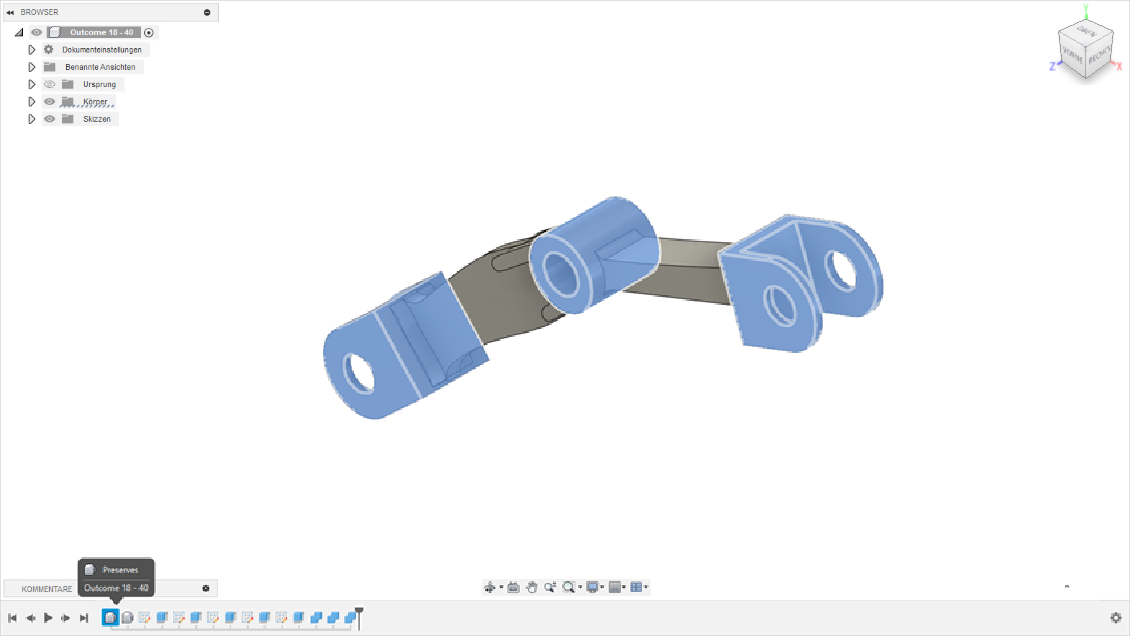
- Um die Hindernisse im erstellten Design hervorzuheben, klicken Sie auf der Zeitachse auf das zweite Symbol.
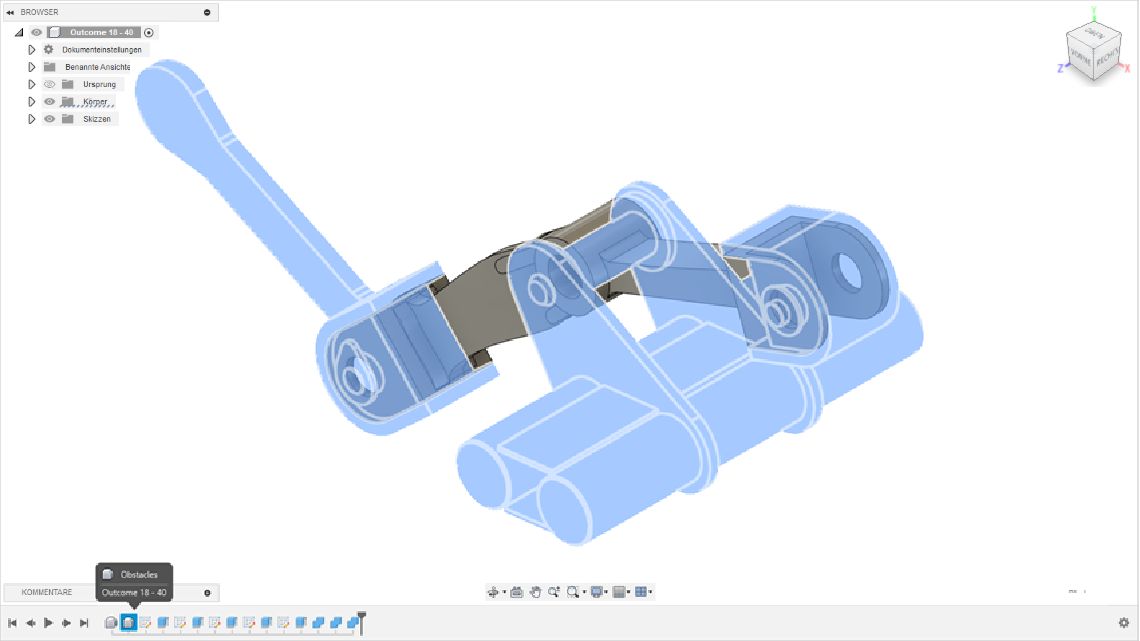
- Um die Konstruktion unter einem neuen Namen zu speichern, klicken Sie auf
 und geben Sie Outcome1_Front Loader ein.
und geben Sie Outcome1_Front Loader ein.
- Um ein Design aus dem Ergebnis zu erstellen, klicken Sie auf Erstellen > Design aus Ergebnis
Erstellen Sie eine Simulationsstudie basierend auf der generativen Designstudie.
Anmerkung: Dieser Schritt erfordert Token zum Lösen in der Cloud.- Klicken Sie im Werkzeugkasten auf Konstruktion, um den Arbeitsbereich zu wechseln.
- Wählen Sie den Arbeitsbereich Simulation aus der Dropdown-Liste.
- Um zu bestätigen, dass Sie die Einrichtung aus dem generativen Design zum Erstellen einer neuen statischen Spannungsstudie verwenden möchten, klicken Sie auf Ja.
Beachten Sie im Browser, dass die Studie Study 1 automatisch erstellt wird. In dieser Studie können Sie Materialien und alle Lastfälle finden, die im Arbeitsbereich Generatives Design definiert wurden.
- Klicken Sie auf der Registerkarte Setup auf Lösen > Lösen
 .
. - Klicken Sie im Dialogfeld Lösen auf 1 Studie auflösen.
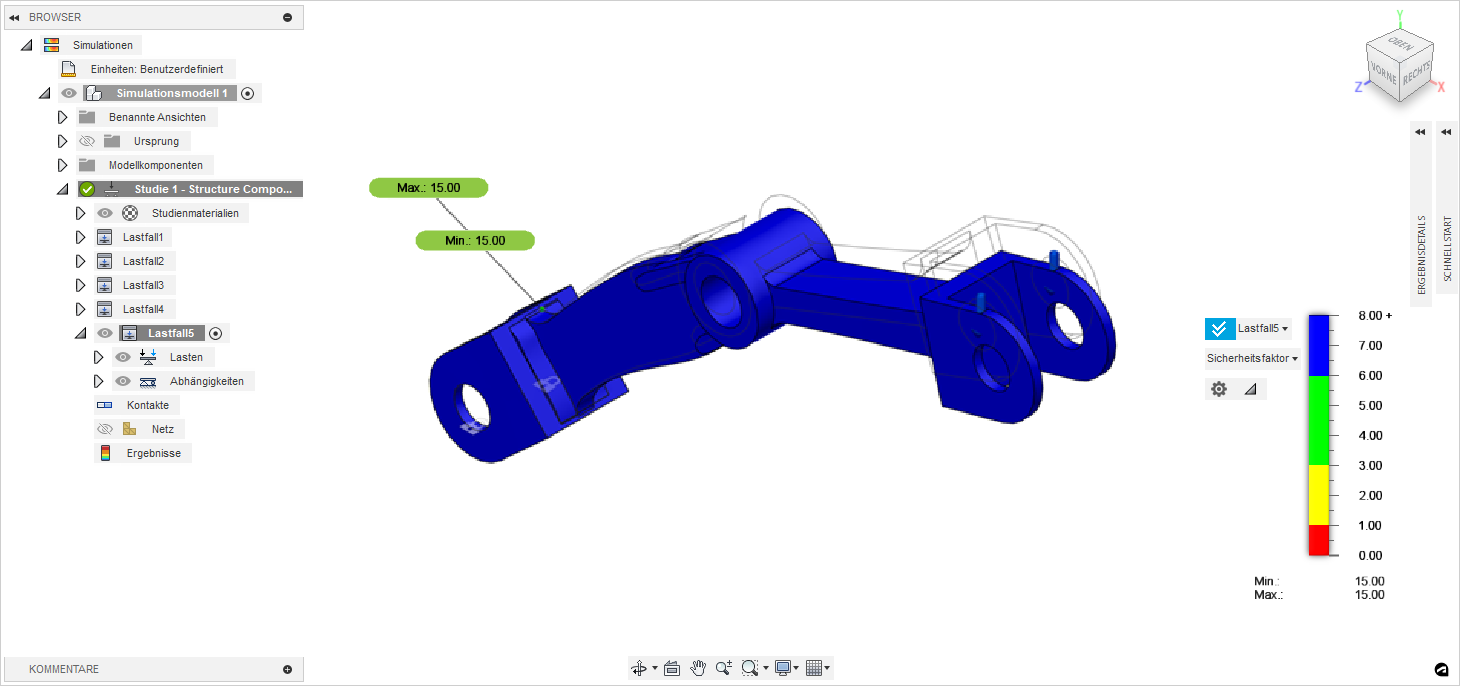
- Um die Verschiebung anzuzeigen, klicken Sie auf die Dropdown-Liste Ergebnisse neben der Plot-Legende, und wählen Sie Verschiebung aus.
- Um die Verschiebung für einen anderen Lastfall anzuzeigen, klicken Sie auf die Dropdown-Liste Ergebnisse neben der Plot-Legende, und wählen Sie Load Case1 aus.

Exportieren Sie die Konstruktion in die Inventor-Datei.
- Klicken Sie im Werkzeugkasten auf Simulation, um den Arbeitsbereich zu wechseln.
- Wählen Sie den Arbeitsbereich Konstruktion aus der Dropdown-Liste aus.
- Klicken Sie auf
 Datei > Exportieren.
Datei > Exportieren. - Geben Sie den Namen GD Outcome für die exportierte Konstruktion ein.
- Geben Sie die Exporttypdatei an: Autodesk Inventor-Dateien (*.ipt).
- Geben Sie den Speicherort an. Klicken Sie auf ..., um zum lokalen Speicherort der Datei zu navigieren.
- Klicken Sie auf Exportieren.
Anmerkung: Der Export kann einige Zeit in Anspruch nehmen. Nachdem die Anwendung den Export der Datei abgeschlossen hat, ändert sich der Status im Dialogfeld Job-Status in Abgeschlossen.
Aktivität 8 - Zusammenfassung
In dieser Aktivität haben Sie eine Konstruktion aus dem ausgewählten Ergebnis erstellt. Außerdem haben Sie eine Simulationsstudie basierend auf der Einrichtung der generativen Studie erstellt und die Konstruktion in die Inventor-Datei exportiert.